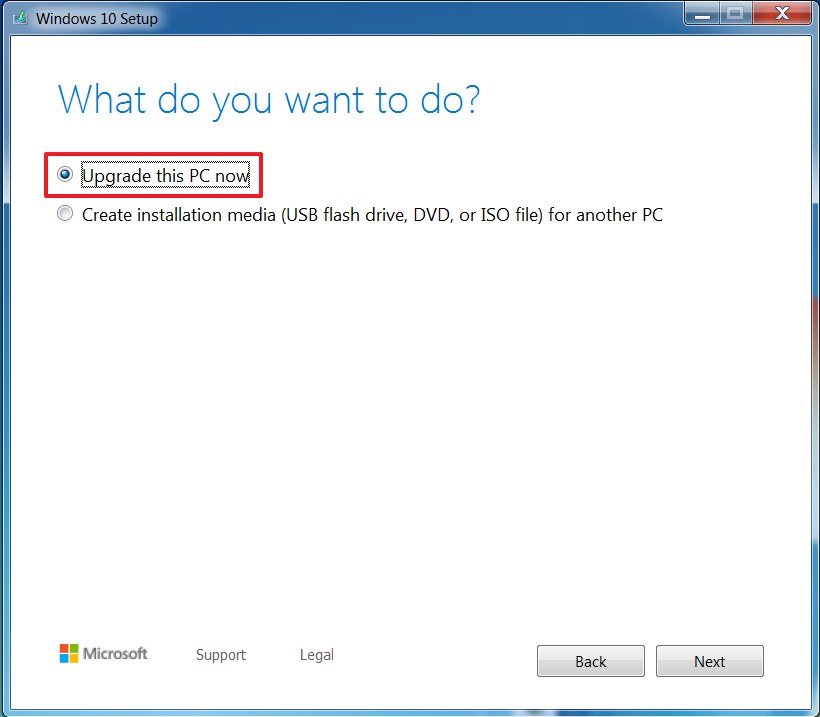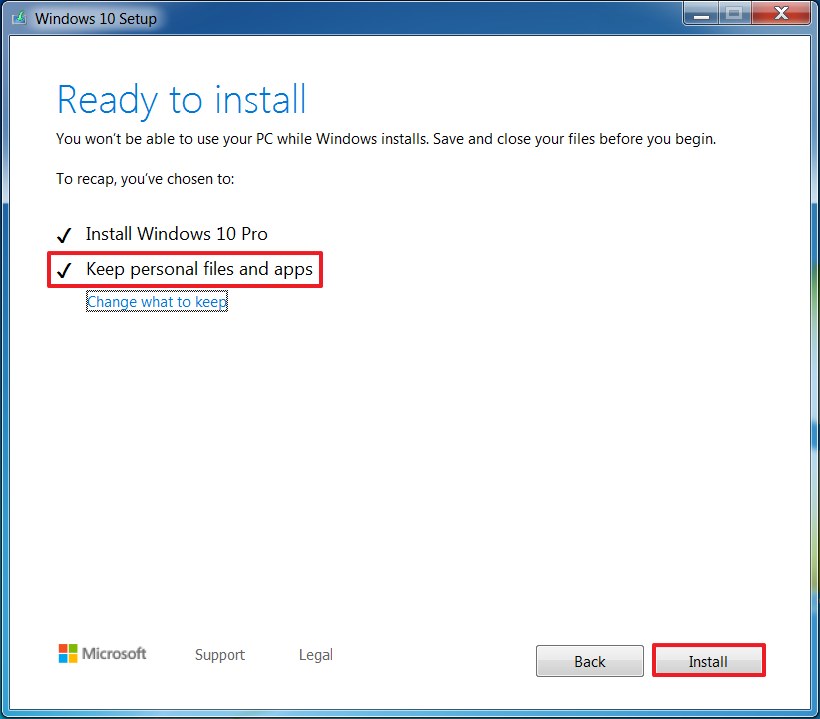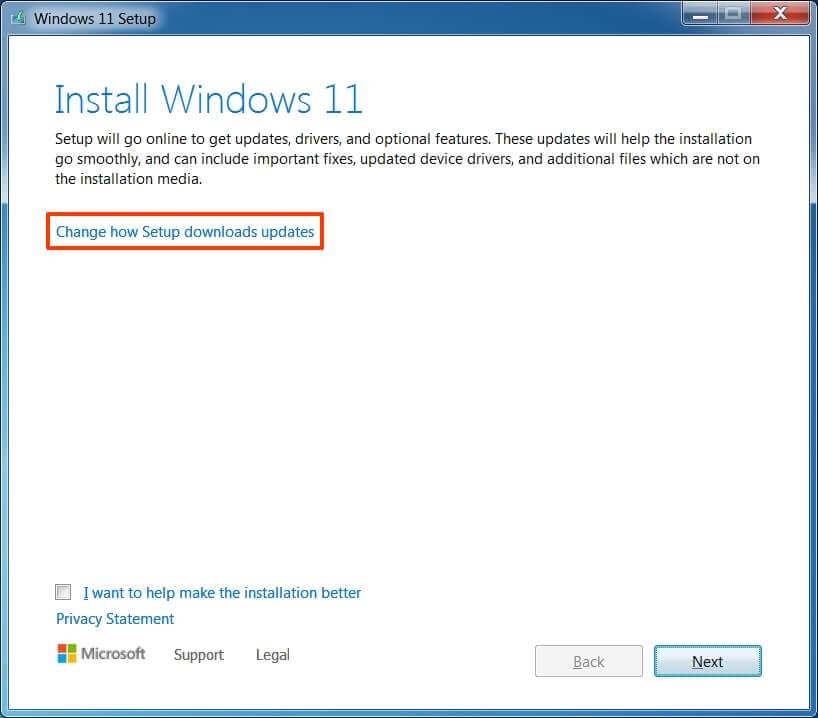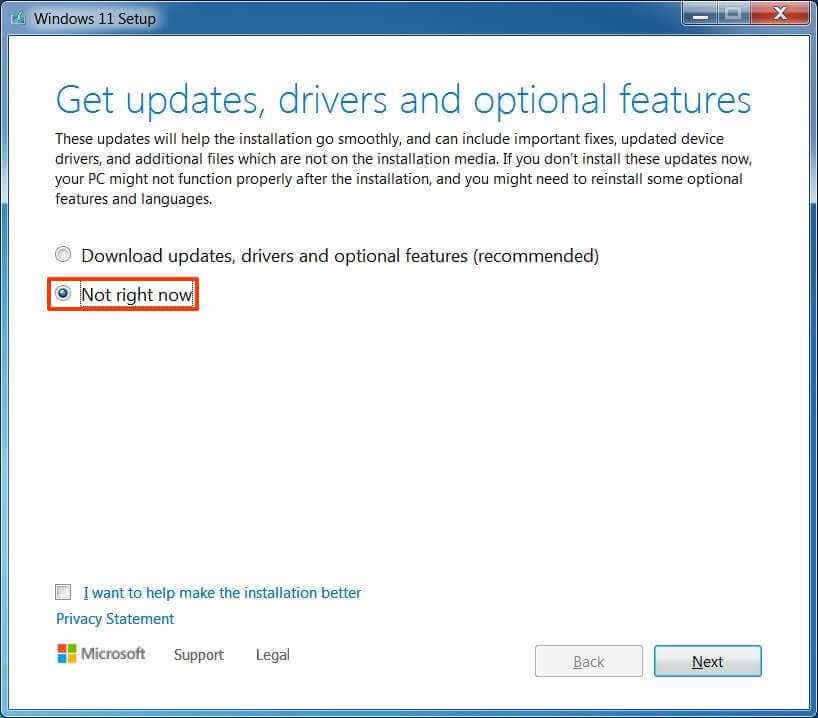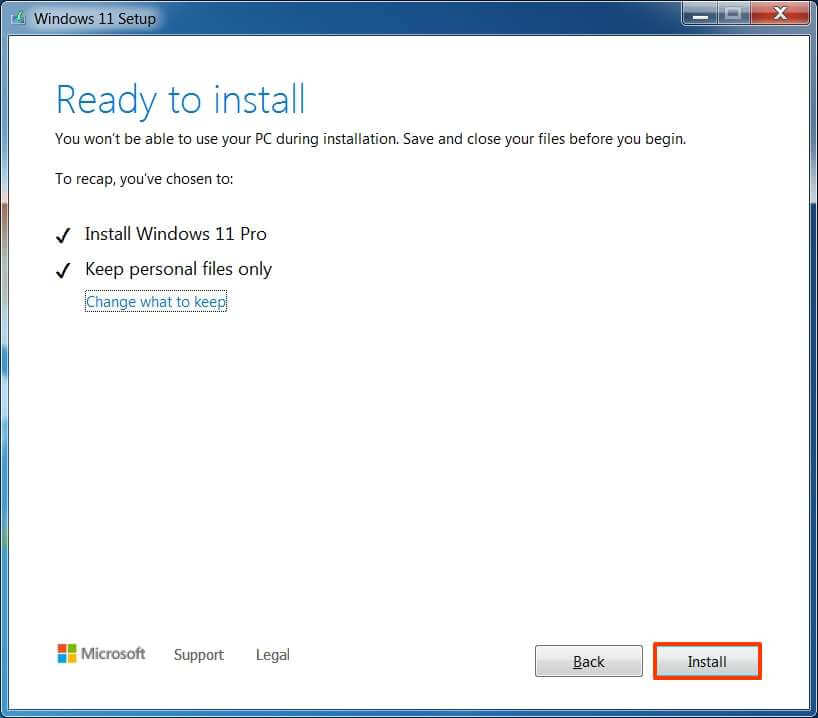Comment passer à Windows 11 à partir de Windows 7
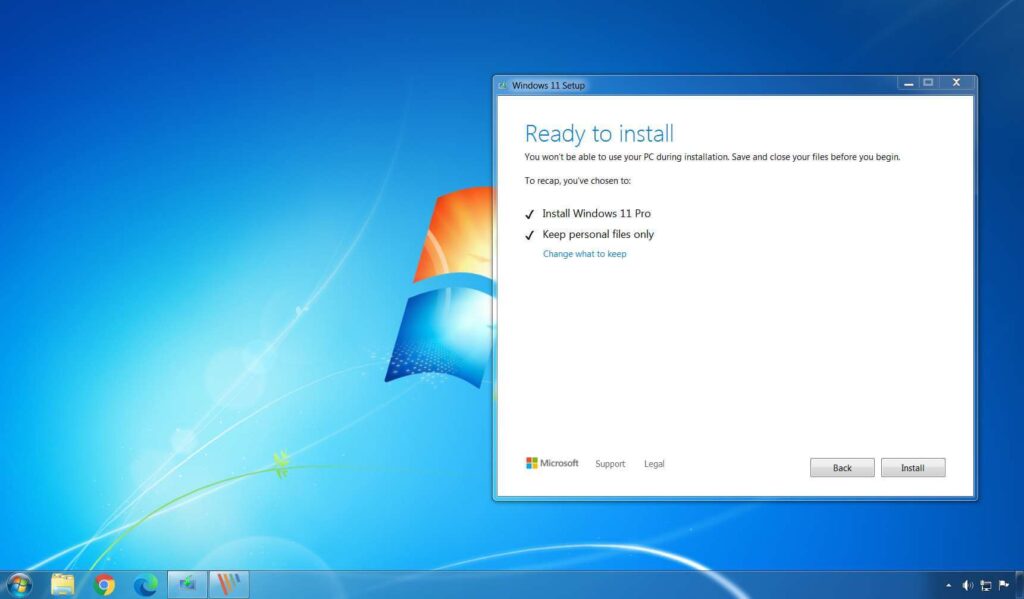
Si vous avez un ordinateur exécutant Windows 7, il est possible de passer à Windows 11 sans perdre vos fichiers à l’aide de l’outil de création de support ou du fichier ISO, mais le processus nécessitera une réinstallation complète du système d’exploitation. Cela signifie que vos applications et paramètres ne seront pas transférés à la nouvelle installation.
Cependant, avant vous mise à niveau vers Windows 11 à partir de Windows 7, vous devrez toujours vous assurer que l’ordinateur portable ou de bureau répond aux Configuration minimale requise. Par exemple, l’appareil doit comporter un micrologiciel UEFI et le processeur doit être un Intel de 8e génération ou plus récent ou un AMD Zen 2 ou plus récent. Cela s’ajoute aux exigences de TPM 2.0 et de Secure Boot et d’un minimum de 64 Go de stockage et de 4 Go de RAM.
Bien que Windows 11 soit proposé en tant que mise à niveau gratuite pour les appareils Windows 10, vous pourrez peut-être toujours mettre à niveau Windows 7 gratuitement, mais ce n’est pas une option officielle. Si vous n’avez pas de licence, vous devrez en acheter une si nécessaire. En outre, vous devrez créer une sauvegarde complète au cas où vous auriez besoin de revenir en arrière pour une raison quelconque ou si vous avez besoin de récupérer vos fichiers.
Il est également recommandé de désinstaller tout logiciel susceptible d’entrer en conflit avec la mise à niveau vers Windows 11, y compris les antivirus, les outils de sécurité et les anciens programmes tiers. En outre, c’est une bonne idée de déconnecter tout matériel connecté à l’ordinateur, y compris les imprimantes, téléphones, appareils photo, disques durs externes et autres périphériques USB, pour éviter les problèmes.
Dans ce guide, vous apprendrez comment effectuer une mise à niveau vers Windows 11 à partir de Windows 7.
Important: Windows 11 devrait être lancé en octobre 2021. Ces étapes sont destinées à vous aider à mettre à niveau une fois le nouveau système d’exploitation officiellement disponible, mais vous pouvez utiliser le processus de fichier ISO pour mettre à niveau un appareil vers la dernière préversion de Windows.
Mise à niveau vers Windows 11 à partir de Windows 7 via l’outil de création de média
Vous pouvez mettre à niveau le processus vers Windows 11, mais il y a toujours des risques de problèmes. Par conséquent, il est sage de créer une sauvegarde complète, que vous pouvez utiliser pour revenir en arrière si quelque chose d’inattendu se produit. Dans En plus de la sauvegarde du système, vous souhaitez également créer une sauvegarde de vos fichiers sur OneDrive ou un autre service cloud ou un lecteur externe au cas où vous auriez besoin de les restaurer manuellement.
À mise à niveau de Windows 7 vers Windows 11, procédez comme suit :
- Téléchargez le Outil de création de médias de Microsoft (pas encore disponible).
- Clique le Télécharger l’outil maintenant et enregistrez le programme d’installation sur l’appareil.
- Double-cliquez sur le MediaCreationTooxxxx.exe pour lancer l’assistant d’installation de Windows 11.
- Clique le J’accepte bouton pour l’accord de licence.
- Sélectionnez le Mettez à niveau ce PC maintenant option pour télécharger les fichiers et commencer la mise à niveau.
- Clique le Prochain bouton.
- Saisissez une clé de produit Windows 11 valide pour l’édition que vous essayez de mettre à niveau (le cas échéant).
- Clique le Prochain bouton.
- Clique le J’accepte pour accepter à nouveau le contrat de licence.
- Sélectionnez le Conserver les fichiers personnels et les applications option.
- Clique le Installer bouton.
Après l’installation, vous devrez passer par l’expérience prête à l’emploi (OOBE) pour terminer la configuration de Windows 11. Vous pouvez également regarder ceci Tutoriel vidéo YouTube pour effectuer la mise à niveau.
Mise à niveau vers Windows 11 à partir de Windows 7 via un fichier ISO
Windows 11 n’est toujours pas officiellement disponible, ce qui signifie que le processus de mise à niveau nécessite un peu plus de travail car il n’y a pas d’outil de création de support pour télécharger le fichier ISO. Cependant, Microsoft a publié un aperçu du fichier ISO, que vous pouvez utiliser pour effectuer une mise à niveau sur place.
Pour effectuer une mise à niveau vers Windows 11 à partir de Windows 7 avec un fichier ISO, procédez comme suit :
- Télécharger Fichier ISO Windows 11.
- Cliquez avec le bouton droit sur le fichier ISO, sélectionnez le Ouvrir avec sous-menu et choisissez le Windows Explorer option.
- Cliquez sur le lecteur monté dans le volet de navigation de gauche.
- Double-cliquez sur le Installer fichier pour commencer le processus de mise à niveau de Windows 11.
- (Facultatif) Cliquez sur le Modifier la façon dont le programme d’installation de Windows télécharge les mises à jour option.
- Sélectionnez le Pas tout de suite option.
- Clique le Prochain bouton.
- Clique le J’accepte bouton pour accepter les conditions.
- Clique le Installer bouton pour mettre à niveau tout en conservant vos fichiers et applications.
Si vous voulez recommencer avec une nouvelle installation de Windows 11, cliquez sur le bouton Changer ce qu’il faut garder option, sélectionnez le Rien option, cliquez sur le Prochain bouton, puis cliquez sur le Installer bouton.
Une fois les étapes terminées, le processus de mise à niveau commencera. Une fois l’installation terminée, vous devrez peut-être passer par l’expérience prête à l’emploi (OOBE) pour terminer la configuration de Windows 11.